
Edmund Richardson
0
4496
453
Z telefonu jste tedy smazali vzácnou fotografii (nebo celou složku fotografií). Nebo ještě horší je, že jste telefon zlomili nebo resetovali a všechny jste ztratili. Co můžeš udělat?
Existuje několik způsobů, jak se pokusit obnovit smazané fotografie na Android. Od jednoduchého po pokročilejší, takže snad existuje řešení, které pro vás bude fungovat. Začněme.
1. Obnovte fotografie z cloudu
Většina cloudových a fotografických aplikací (kromě Instagramu) nabízí zálohování vašich fotografií. Jak zálohovat fotografie z mobilního zařízení Jak zálohovat fotografie z mobilního zařízení Nikdy není zábavné, když se telefon rozbije a ztratíte všechny své fotografie - ale nikdy se musí stát znovu! Naučte se, jak rychle a snadno zálohovat fotografie. v pozadí. Pokud je tato funkce zapnutá, je pravděpodobné, že vaše fotka nebude opravdu odstraněna.
Odstraněním fotografie z aplikace Galerie telefonu se neodstraní ze služby cloudové zálohy. Chcete-li ji získat zpět, přihlaste se do cloudové aplikace a stáhněte ji ještě jednou. V Fotkách Google otevřete obrázek a vyberte Uložit do zařízení z nabídky. Pro Dropbox je to Export> Uložit do zařízení.
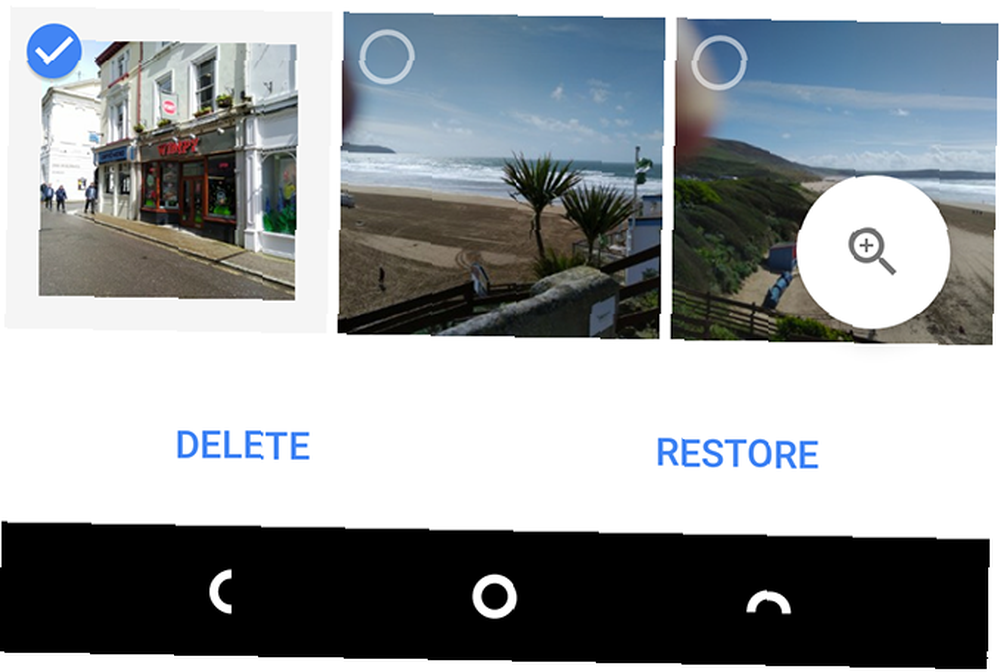
Microsoft OneDrive
Pro OneDrive společnosti Microsoft otevřete aplikaci a přejděte na Já> Koš. Vyberte své soubory a klepněte na ikonu Obnovit ikona. OneDrive udržuje smazané soubory až 30 dní, i když je může odstranit dříve, pokud je váš koš větší než 10 procent z celkového úložného prostoru.
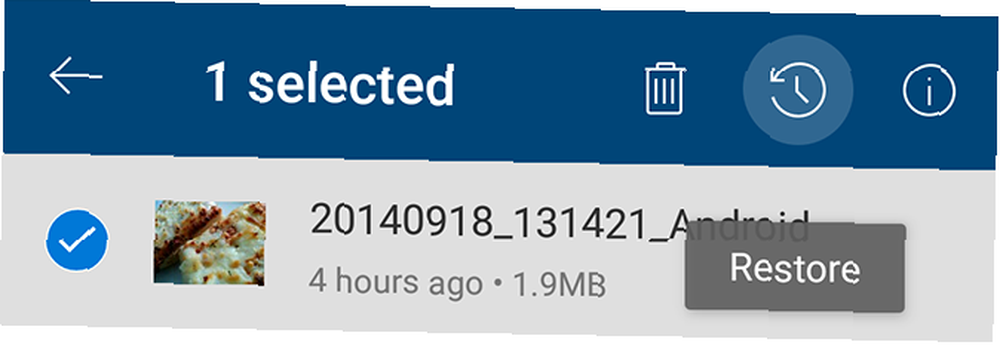
Dropbox
Chcete-li obnovit smazané obrázky, musíte se v Dropboxu přihlásit na ploše. V aplikaci to nemůžete udělat. Jít do Soubory> Odstraněné soubory, pak vyberte ty, které chcete obnovit. Jsou k dispozici 30 dní po odstranění.
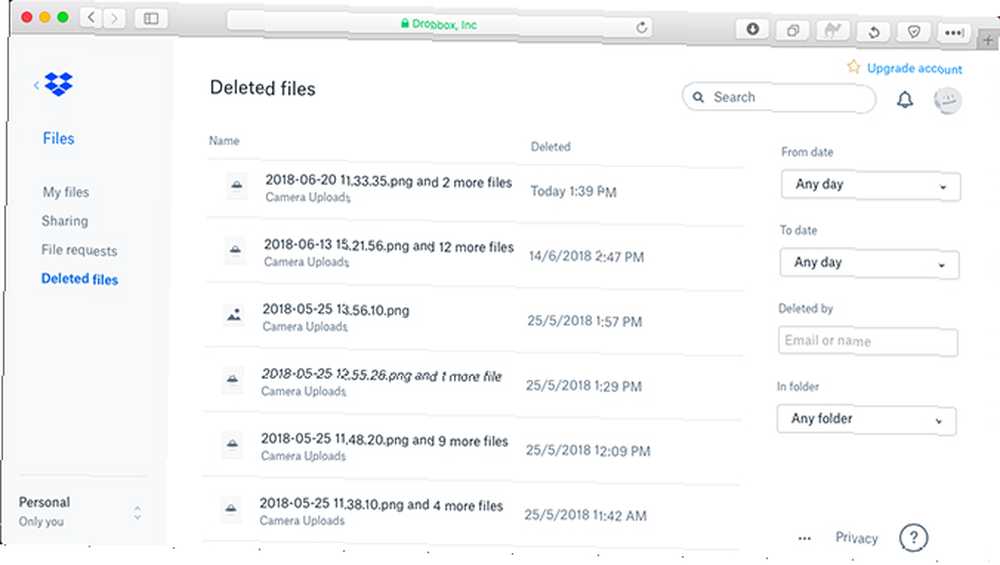
Jiné cloudové aplikace fungují podobným způsobem. Chcete-li zjistit, jak dlouho konkrétní aplikace uchovává vaše smazané soubory, podívejte se na podmínky svého účtu.
2. Obnovte fotografie z SD karty
Co když nezálohujete své fotografie do cloudu? Vaše další nejlepší naděje je, že jste své fotografie uložili na SD kartu telefonu.
Kartu můžete připojit ke stolnímu počítači a použít speciální software pro obnovu Nejlepší bezplatné nástroje pro obnovu dat pro Windows Nejlepší bezplatné nástroje pro obnovu dat pro Windows Ztráta dat může kdykoli zasáhnout. Zdůrazníme nejlepší bezplatné nástroje pro obnovu dat pro Windows, které vám pomohou získat cenné soubory zpět. pokusit se obnovit ztracené obrázky. Ale neexistují žádné záruky.
Odstraněné soubory zůstanou na paměťové kartě, dokud nebudou přepsány novými daty. Jakmile si uvědomíte, že jste omylem smazali fotografie, měli byste z telefonu vyjmout kartu, abyste snížili riziko jejich přepsání.
Pokud vás zajímá, jestli váš telefon nemá kartu microSD, nebude to bohužel fungovat. Nelze použít software pro stolní počítače k vyhledání odstraněných souborů v telefonu, protože Android již nepoužívá starý protokol USB Mass Storage. Z téhož důvodu je obtížné obnovit textové zprávy.
Obnovte smazané obrázky pomocí Průvodce obnovením dat EaseUS
Nejlepší bezplatný software pro obnovu obrazu je Průvodce obnovením dat EaseUS. Můžete si ji stáhnout pro Windows i Mac.
Nejprve připojte paměťovou kartu k počítači, a to buď pomocí čtečky karet, nebo ve slotu pro SD karty vašeho notebooku.
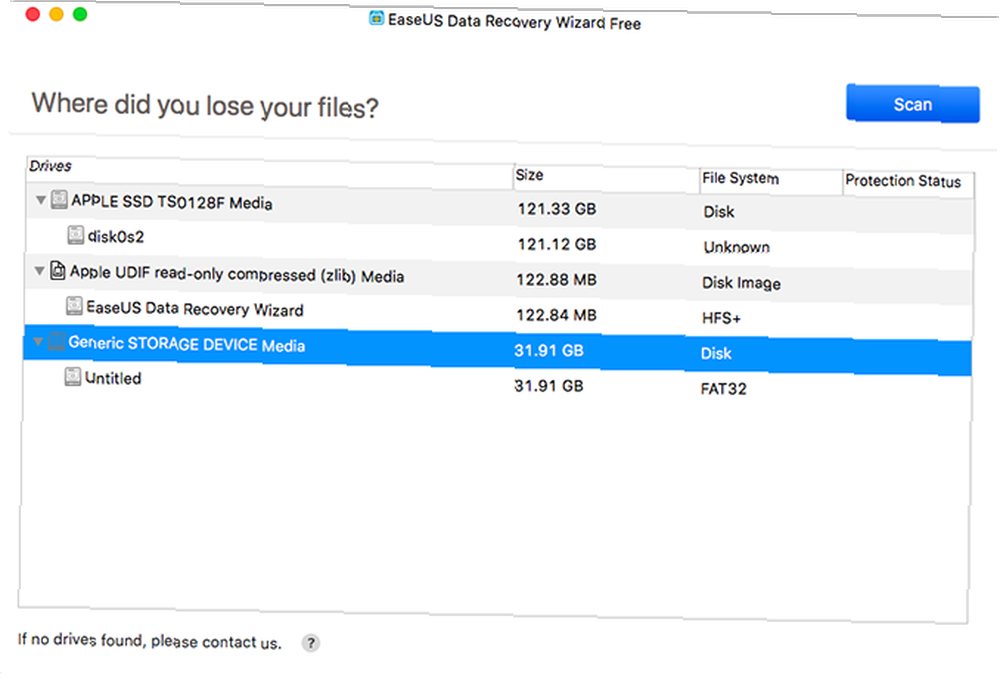
Nainstalujte a spusťte Průvodce obnovou dat. Jakmile se spustí, ukáže vám všechny dostupné jednotky, ze kterých můžete obnovit data. To by mělo zahrnovat pevný disk a paměťovou kartu.
Vyberte paměťovou kartu a stiskněte Skenovat. Aplikace nyní začne vyhledávat soubory, které dokáže obnovit. S bezplatnou verzí můžete obnovit až 2 GB dat současně.
Skenování může trvat až 20 minut nebo více, v závislosti na velikosti karty a množství dat na ní. Ale nemusíte čekat, až to skončí.
Vybrat Typ v levém panelu. Klikněte na šipku rozbalovací nabídky vedle Grafika a vyberte jpg (nebo jakýkoli formát souboru, ve kterém telefon ukládá obrázky). Všechny obrázky, které lze obnovit, se zobrazí v hlavním okně. Vyberte ty, které chcete.
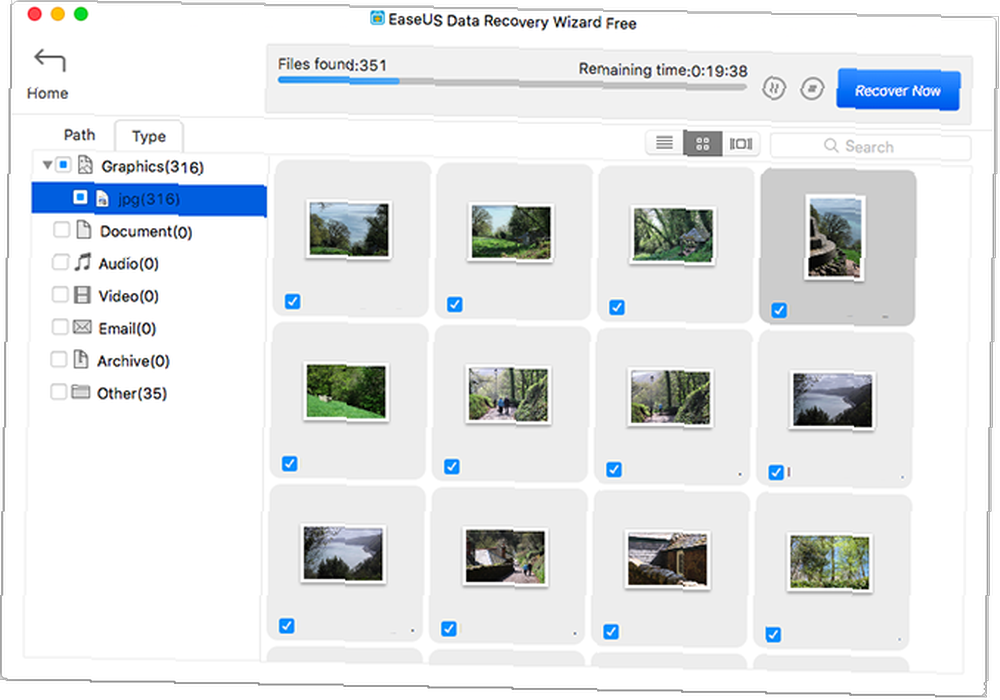
Klikněte na Obnovit nyní a vyberte umístění na pevném disku pro uložení obrázků. Budou exportovat a ukládat do své vlastní složky. Nyní je můžete zkopírovat zpět do telefonu.
3. Obnovte smazané fotografie na kořenovém telefonu
Pokud nepoužíváte službu zálohování cloudu nebo paměťovou kartu, je mnohem těžší obnovit smazané fotografie z telefonu Android. Navzdory nárokům některých aplikací online neexistuje žádný způsob, jak prohledat interní úložiště telefonu a obnovit ztracené soubory, pokud není telefon zakořeněn.
Pokud jste zoufalí, můžete zkusit zakořenit telefon. To však může vyžadovat, abyste zařízení vymazali a to výrazně zvyšuje pravděpodobnost, že budou vaše smazané obrázky navždy přepsány a ztraceny..
Naštěstí, pokud je váš telefon již zakořeněn, je tento proces jednoduchý. Podívejte se na našeho průvodce, jak nejlépe zakořenit telefon se systémem Android. To je nejlepší způsob, jak kořenit své zařízení Android Je to nejlepší způsob, jak kořenit své zařízení Android Pokud chcete zakořenit svůj telefon nebo tablet Android, je to nejlepší způsob, jak to. Obchází omezení, která jiné kořenové metody ne. .
Obnovte fotografie pomocí DiskDiggeru
Nainstalujte aplikaci DiskDigger Photo Recovery z Obchodu Play. Toto je zdarma pro obnovení fotografií a videa; musíte platit pouze v případě, že chcete obnovit jiné typy souborů.
Po zobrazení výzvy spusťte aplikaci a udělte oprávnění root. Teď uvidíte Základní skenování a Úplné skenování možnosti. Ignorujte první, protože může najít pouze miniatury obrázků s nízkým rozlišením. Místo toho se zaměřte na Úplné skenování volba.
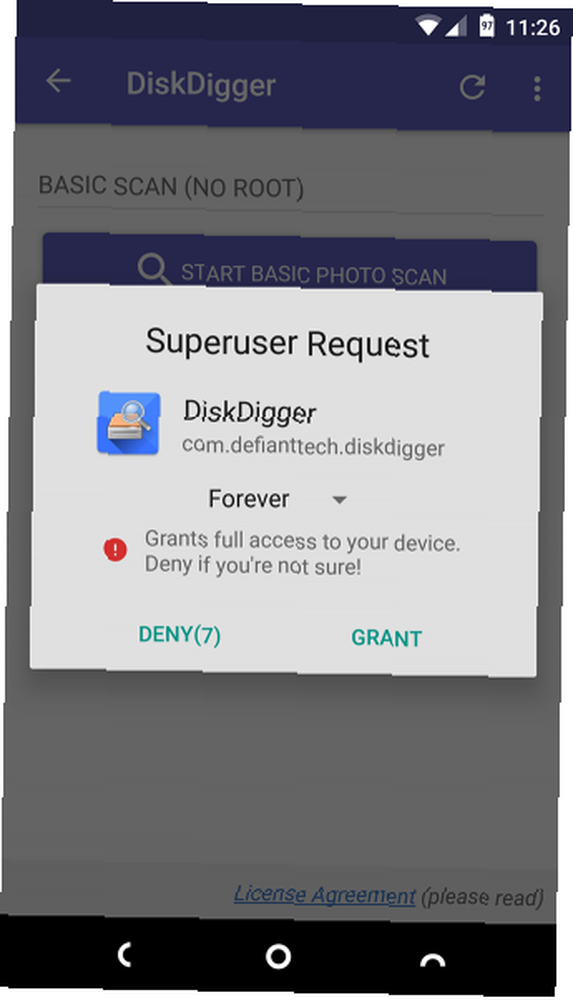
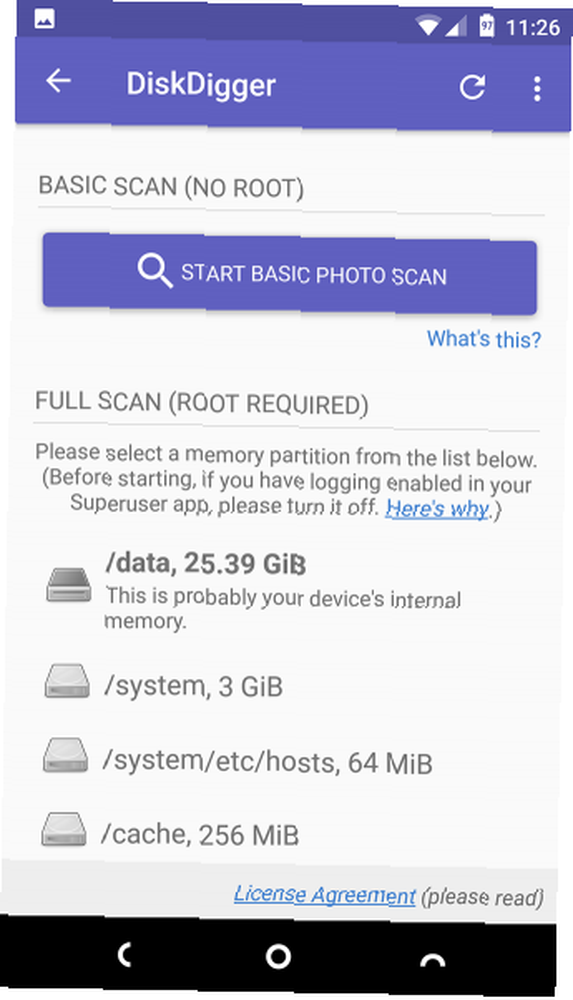
Najděte interní úložiště telefonu. To je obvykle /data rozdělit. Klepněte na něj a poté vyberte typ souboru, který chcete vyhledat (pravděpodobně JPG a / nebo PNG). Klepněte na OK začít.
Aplikace zahájí skenování okamžitě a zobrazí miniaturní mřížku všeho, co najde. Nezobrazuje pouze vaše smazané fotografie, ale zobrazuje každý obrázek v interním úložišti telefonu. Dokončení tak chvíli trvá.
Chcete-li odfiltrovat některá zjištění, klepněte na ikonu Nastavení ikona. Nastavte větší Minimální velikost souboru-výběrem 1 000 000, například omezíte své výsledky na obrázky větší než megabajt. Můžete také omezit datum na čas, kdy byly fotografie pořízeny.
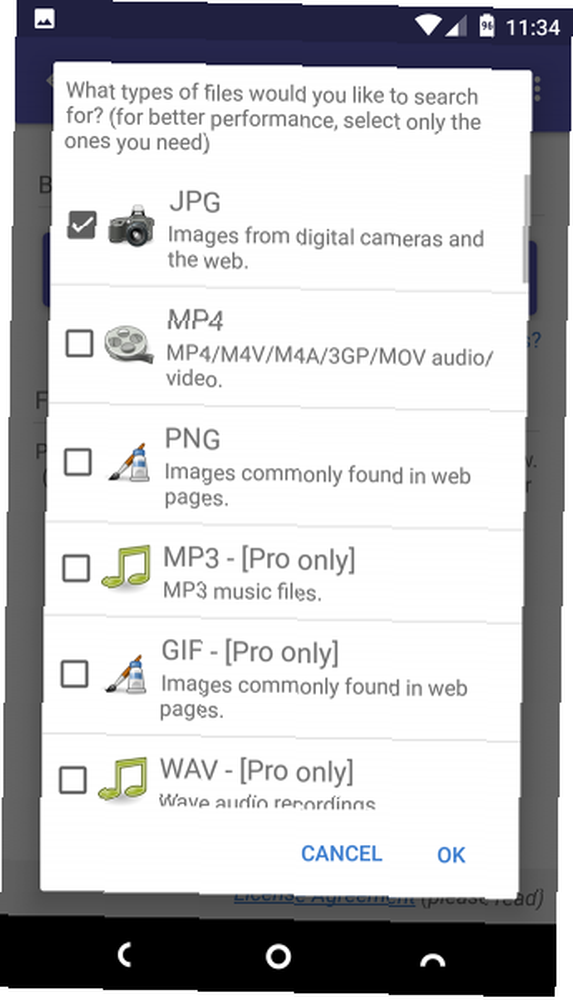
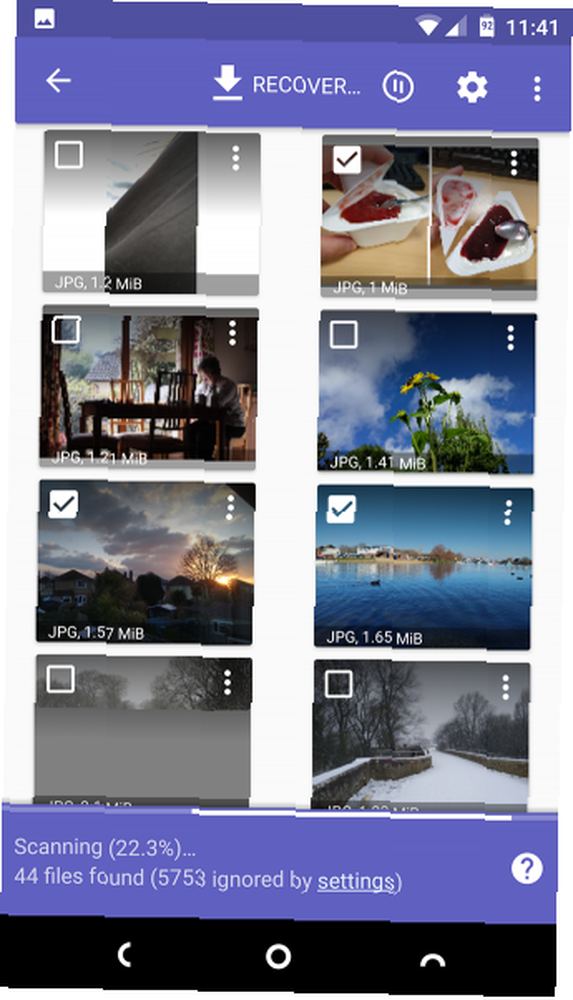
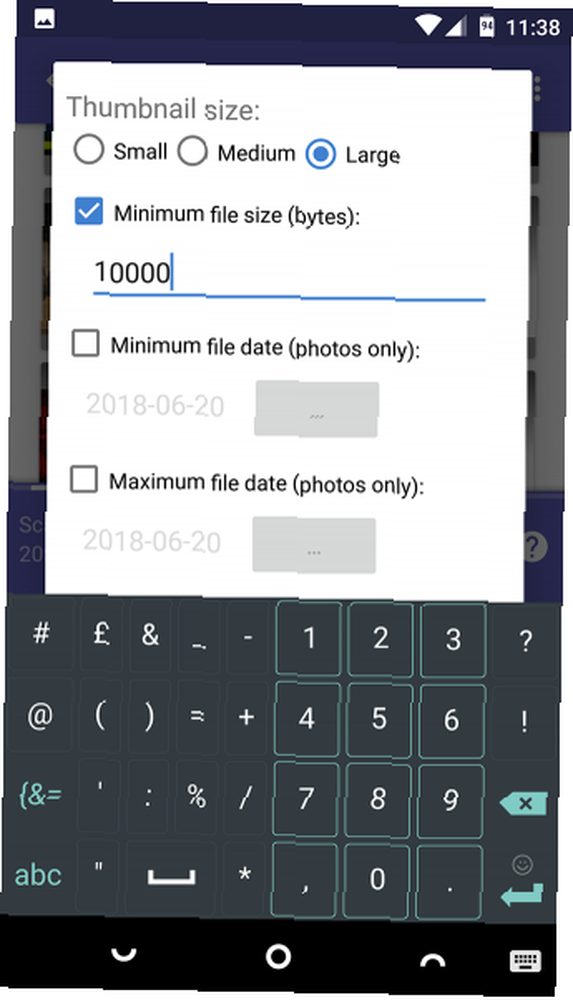
DiskDigger nemůže najít všechny smazané fotografie a některé mohou být poškozeny. Když najde požadované, vyberte je a klepněte na Zotavit se.
Vyberte, kam chcete soubor uložit. Můžete je uložit do konkrétní aplikace nebo je umístit přímo zpět do složky fotoaparátu. Vyber DCIM složka to udělat. Klikněte na OK uložit své fotografie a máte hotovo.
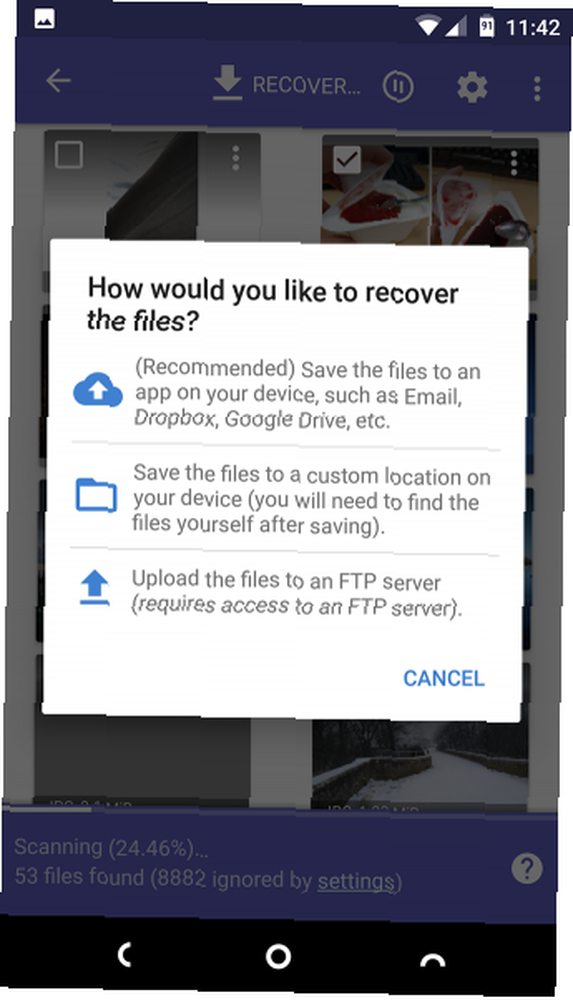
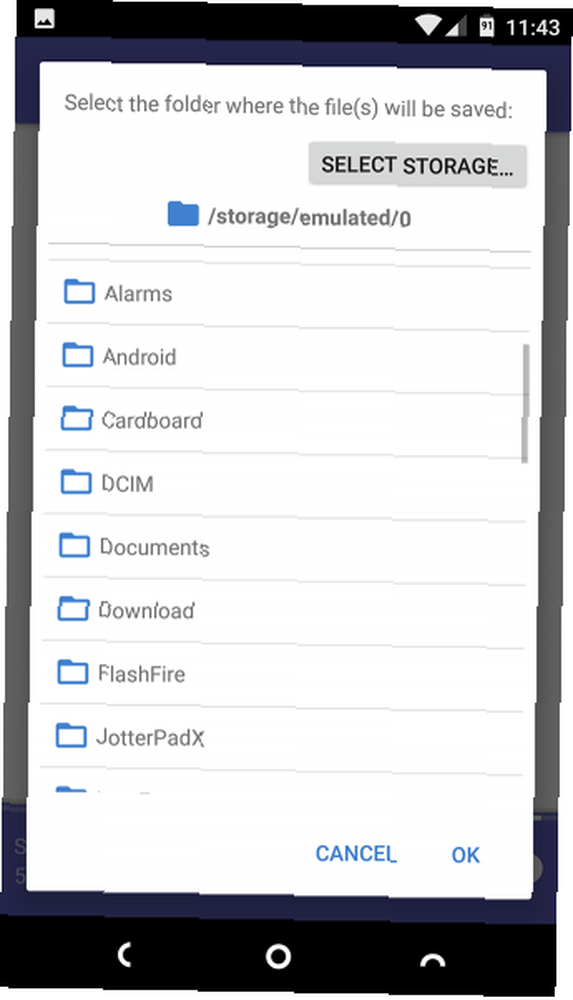
Jak se vyhnout ztrátě fotografií příště
Nejlepším způsobem, jak se vyhnout ztrátě svých cenných fotografií, je nechat je někde zálohované.
Nejjednodušší volbou je automatické nahrávání do cloudu. Tyto aplikace běží na pozadí tiše a vy můžete určit, kdy budou nahrávat vaše fotografie. Pokud je nastavíte tak, aby fungovaly pouze v případě, že jste připojeni k síti Wi-Fi a telefon se nabíjí, můžete se ujistit, že to neublíží vašemu datovému plánu ani výdrži baterie..
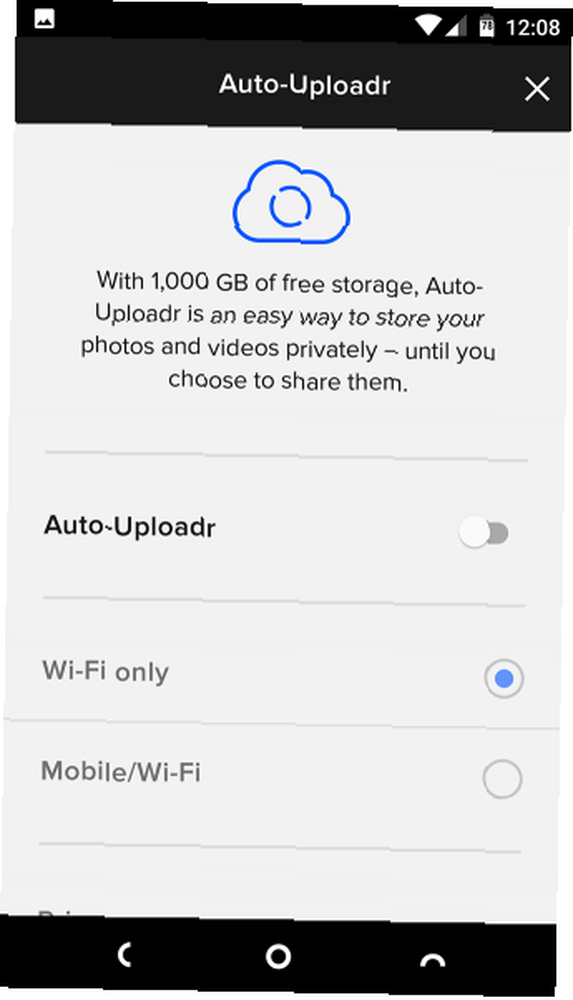
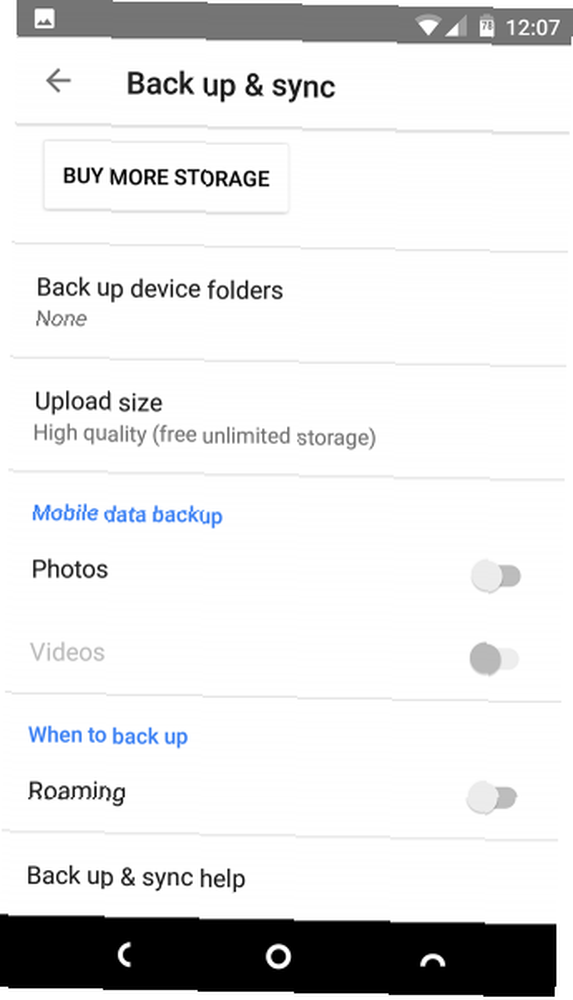
Fotky Google vám poskytují neomezené bezplatné úložiště fotografií pro 16megapixelové fotografie dostatečně velké pro většinu videokamer smartphone a videa 1080p. Flickr vám poskytuje zdarma 1 TB a odesílá obrázky v plném rozlišení.
A poté, co své fotografie obnovíte, možná budete chtít také skočit a upravit je. Zde je několik skvělých aplikací, které vám pomohou upravit fotografie v telefonu:
Fotografie nejsou jediným důležitým druhem dat na vašem zařízení; měli byste znát nejlepší způsoby, jak zálohovat vše v telefonu Android Zálohujte svůj telefon Android dnes, než bude příliš pozdě Zálohujte svůj telefon Android dnes, než bude příliš pozdě Pokud byste dnes telefon ztratili (nebo byl odcizen nebo poškozen), stále máte všechny své fotografie, kontakty a data? Ujistěte se, že je vše správně zálohováno. . Při pravidelném plánu zálohování budete mít vždy kopii svých informací a už nikdy nebudete riskovat, že ztratíte cokoli.











